六、如何在iOS 手机上进行自动化测试¶
1. 前言¶
Airtest支持iOS自动化测试,在Mac上为iOS手机部署iOS-Tagent之后,就可以使用AirtestIDE连接设备,像连接安卓设备一样,实时投影、控制手机。
iOS测试不仅限于真机测试,iOS模拟器也可以进行。Mac端上部署完成后还可以提供给同一局域网内的windows上远程连接使用。同时支持airtest图像识别和poco UI检索。
本文介绍iOS自动化测试的部署过程,提供一个简单的测试脚本,列举了iOS测试过程中常见的问题。
2. 功能支持¶
- 支持AirtestIDE连接,实时控制 iPhone
- 支持基本操作如启动app、点击、滑动、输入、截图等等操作
- 支持控件检索技术Poco和图像识别
- 自动化脚本录制、一键回放、报告查看等基本功能
- 支持真机或者模拟器
3. 安装部署¶
1)ios-Tagent支持情况¶
版本需求:
- Mac Xcode ≥ 9.3
- iPhone iOS ≥ 9.3
- 在 9.3≤iOS≤10时,由于基于旧版xcode SDK,建议使用Xcode 版本≤10.1来启动iOS-Tagent,否则会出现手机截屏不全的问题。
iOS-Tagent项目支持情况如下:
| ios-Tagent | 最低支持 | 最高支持 |
|---|---|---|
| iPhone iOS | 9.3 | 13.5 |
| xcode | 9.3 | 12.1 |
对于高版本的iOS和xcode,尽管我们的iOS-Tagent暂时没能支持;但是我们的AirtestIDE1.2.8及以上版本(即airtest1.1.8及以上版本)已经支持了appium的WebDriverAgent,所以有高版本iiOS测试需求的同学,可以部署appium的WebDriverAgent,然后使用我们的AirtestIDE(或者是airtest库)来连接部署好的iOS进行自动化测试。
2) 部署流程¶
-
在Mac下载 iOS-Tagent ,使用 Xcode 启动
Test, 具体启动过程可参考 https://github.com/AirtestProject/iOS-Tagent 。当Xcode的log窗口输出下图信息的时候,就意味着部署成功了。 -
启动代理,在命令行下执行
iproxy 8100 8100运行代理后,可以在浏览器打开 http://127.0.0.1:8100/status ,查看iOS设备是否能成功连接。
iproxy是usbmuxd附带的一个小工具,它的作用是将设备的某个端口映射到电脑的某个端口。mac下可以通过brew安装
brew install usbmuxd。
iproxy 8100 8100意思就是将手机的8100端口,映射到电脑的8100端口上。这样我们就能通过访问电脑的8100端口来访问到手机了。
- 在 AirtestIDE 的设备窗口,输入地址:
http://127.0.0.1:8100或http://x.x.x.x(MAC IP):8100:
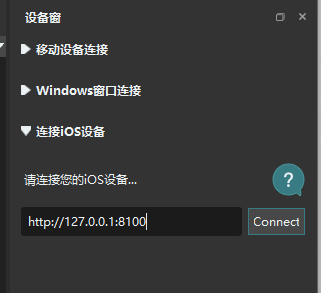
点击Connect按钮即可连接iOS设备,如图:
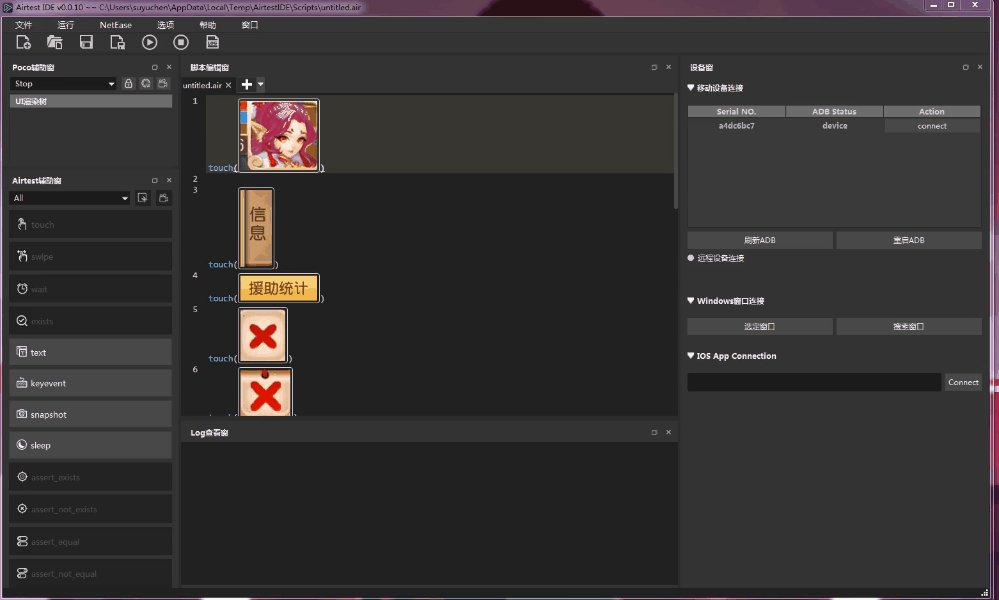
2) 支持Xcode中的iOS模拟器¶
Xcode中的iOS Simulator模拟器部署过程和真机一样,但是可以省略步骤2,不需要另外执行proxy。
当Xcode的log窗口看到下面内容的时候,就可以直接用地址 http://x.x.x.x:8100 进行连接了,也就是log里显示出来的ServerURLHere中的地址:
WebDriverAgentRunner-Runner[xxx:xxx] ServerURLHere->http://x.x.x.x:8100<-ServerURLHere
3) 支持Windows连接iOS¶
我们同样能够在Windows上连接一个远程的iOS设备,但是依然需要有Mac电脑与Xcode环境。首先按照上文的部署教程在Mac上启动iOS-Tagent之后,不再使用iproxy启动代理,而是改用 wdaproxy。因为iproxy只支持本机端口的映射,而wdaproxy能够支持远程IP映射,这意味着可以在第二部PC上,通过访问ip的方式访问到Mac电脑上连接的iOS设备。
通过
brew install openatx/tap/wdaproxy安装好wdaproxy使用方法与
iproxy一致,wdaproxy 8100 8100,或者不填写端口也可以,默认将会使用8100:

或者使用阿里开源的ios自动化测试工具--tidevice,可以更便捷实现在Windows上对iOS进行自动化测试,只要确保iOS设备上面已经安装好了WebDriverAgent,我们就可以利用tidevice工具在Windows平台上启动该WebDriverAgent,实现连接iOS。详细教程可以参看我们的公众号文章脱离Mac搞iOS自动化,tidevice工具教你轻松实现! 。
3. iOS自动化测试实例¶
iOS 的测试和其他设备差不多,支持图像识别和UI检索,下面简单介绍一个iOS测试例子: 1. 连接设备 2. 点击home键 3. 截屏 4. 执行滑动操作 5. 使用poco点击app Safari 6. 使用poco点击浏览器的搜索框,获取焦点 7. 在搜索框输入“airtest” 8. 在搜索页面往下滑动 9. 判断是否存在airtest官网地址
from airtest.core.api import *
from poco.drivers.ios import iosPoco
# 连接设备
auto_setup(__file__)
connect_device("ios:///x.x.x.x:8100")
# 初始化iOS原生poco
poco = iosPoco()
# 点击Home键
keyevent("HOME")
# 截屏
snapshot()
# 滑动操作
swipe(Template(r"tpl1561985939879.png", record_pos=(0.356, -0.174), resolution=(750.0, 1334.0)), vector=[-0.685, 0.0481])
# 点击app Safari
poco("Safari").click()
# 点击浏览器的搜索框
poco("URL").click()
# 输入“airtest”
text("airtest")
# poco的滑动
poco("People also search for").swipe([-0.0541, -0.4206])
# 判断是否存在某个截图目标
exists(Template(r"tpl1560844284543.png", record_pos=(-0.292, 0.688), resolution=(750, 1334)))
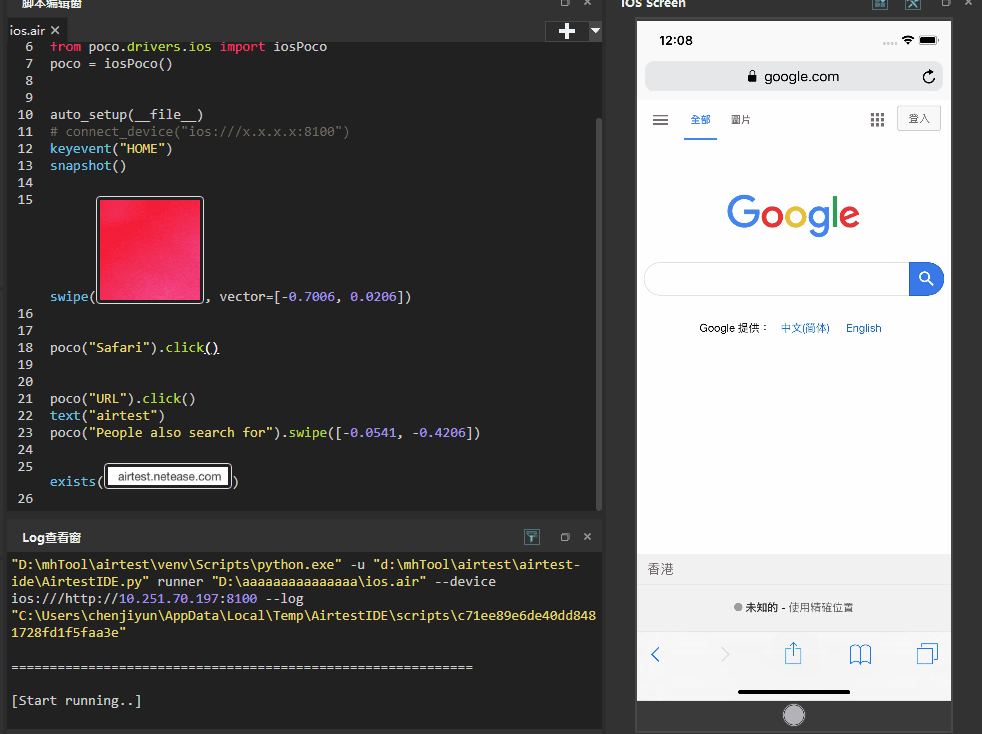
4. 常见问题¶
1)如何在模拟器安装应用¶
- 把xx.ipa 改成xx.zip,解压得到xx.app
- 打开模拟器, 在终端运行
xcrun simctl install booted xx.app
tips: 不可以把真机 app 包安装在iOS模拟器上,真机的app是基于arm的,而模拟器是运行在 X86 指令集上的,强行安装会导致闪退的问题。
2)如何进行iOS多机测试¶
目前暂未开放iOS多机测试功能,敬请期待
3)Api 支持状况¶
请注意,iOS设备与Android设备有很大的不同,以下通用的 Airtest 的 API 在iOS上都是支持的:
- 打开应用 start_app : OK
- 关闭应用 stop_app : OK
- 截图 snapshot :OK
- 点击Home键 keyevent("HOME") : OK
- 点击 touch : OK
- 滑动 swipe : OK
- 输入文本 text : OK
- 等待 wait : OK
- 存在截图目标 exists : OK
- 查找并返回所有结果 find_all : OK
- 断言存在 assert_exists : OK
- 断言不存在 assert_not_exists : OK
但是以下API是不支持的:
- 唤醒设备 wake : 暂未支持 (考虑用home方法替代)
- 事件操作 keyevent : 只支持home 事件
- 清除应用数据 clear_app : 暂未支持
- 安装应用 install : 暂未支持
- 卸载应用 uninstall : 暂未支持